Configuración de cobertura
La planificación maestra utiliza la configuración de cobertura para calcular los requisitos del artículo.
Puede especificar configuraciones de cobertura para un grupo de cobertura y crear un grupo de cobertura que contenga configuraciones para todos los productos que están vinculados al grupo de cobertura. Seleccione Planificación maestra > Configuración > Cobertura > Grupos de cobertura para crear un grupo de cobertura.
Los siguientes son parámetros importantes del grupo de cobertura en la pestaña General.
Días negativos
En el parámetro Días negativos, introduzca los días que se agregan a un requisito de fecha de vencimiento. Este número define un intervalo de tiempo durante el cual se puede utilizar una recepción planificada adeudada para cumplir con el requisito.
Para cumplir el requisito no se puede utilizar una recepción planificada que esté fuera del intervalo de tiempo definido. En esa situación, la planificación maestra genera un nuevo pedido planificado. Puede igualar los días negativos con el número de días de entrega vencidos, durante los cuales el artículo tiene un nivel de inventario negativo. Acepte el nivel de inventario negativo antes de crear un nuevo pedido de proceso de entrega. El valor que introduzca dependerá de factores como el plazo de entrega del artículo y la directiva de la organización sobre el inventario.
Si un artículo tiene un plazo de entrega prolongado, puede especificar el plazo de entrega típico como días negativos. Puede especificar días negativos en la página Cobertura del artículo o en la página Grupos de cobertura. El comportamiento completo de los días negativos dependerá de si selecciona la opción Utilizar días negativos dinámicos en la página Parámetros de planificación maestra.
Al habilitar esta opción, la planificación maestra buscará recibos dentro del límite de tiempo dinámico de días negativos. Este límite se calcula sumando el tiempo de entrega de la compra, el límite de tiempo de días negativos y la diferencia entre la fecha actual y la fecha requerida. Dicho de otro modo, queda así:
Límite de tiempo dinámico de días negativos = Plazo de entrega de compra + Límite de tiempo de días negativos + (Fecha actual – Fecha del requisito)
Si el tipo de pedido predeterminado del artículo es Producción o Transferir, el plazo de entrega es el tiempo de entrega de inventario. Con días negativos dinámicos, la planificación maestra encuentra un pedido de compra existente y vincula el pedido de venta a él. Por lo tanto, no se crea ningún pedido planificado nuevo y el tiempo de ejecución de la planificación maestra es más reducido.
Ejemplo
En un artículo, un pedido de compra se ha programado para su recepción el 20 de septiembre y un pedido de ventas se ha programado para su entrega el 19 de septiembre. Debe especificar si se va a generar un nuevo pedido de compra planificado para cubrir el requisito o aceptar una demora en la entrega para el pedido de ventas el 20 de septiembre. Si configura Días negativos en 0 (cero), se genera un nuevo pedido de compra planificado. Si configura Días negativos en un número mayor que cero, no se genera ningún pedido de compra planificado.
En cambio, se genera un mensaje de acción para el pedido de compra y se genera un mensaje de futuros para el pedido de ventas.
Días positivos
En el parámetro Días positivos, introduzca el número de días que se restan de un requisito de fecha de vencimiento. Este número define un intervalo de tiempo durante el cual se puede utilizar una recepción planificada adeudada para cumplir con el requisito.
Para cumplir el requisito no se puede utilizar una recepción planificada que esté fuera del intervalo de tiempo definido. La planificación maestra genera un nuevo pedido planificado. Antes de crear un nuevo pedido de cumplimiento, puede equiparar los días positivos con el número de días que puede usar el inventario existente.
En los artículos que pide y adquiere con regularidad, especifique el período de cobertura del artículo como días positivos. En los artículos que tienen pocas transacciones, especifique el período de cobertura del grupo de cobertura en días positivos. Puede especificar días positivos en la página Cobertura del artículo o en la página Grupos de cobertura.
Ejemplo
Un artículo tiene inventario y un pedido de ventas está programado para la entrega en 90 días. Si configura Días positivos en un número menor que 90, se genera un nuevo pedido de compra planificado. Si configura Días positivos en un número mayor que 90, no se genera un nuevo pedido de compra planificado. Sin embargo, los niveles de inventario actuales del artículo ya no están disponibles para nuevos pedidos de ventas.
Requisito de usar la L. MAT o la versión de fórmula especificada
Si selecciona el parámetro Requisito de usar la L. MAT o la versión de fórmula especificada, una versión de lista de materiales afectará a la planificación de la cobertura. Por ejemplo, en un pedido de ventas puede indicar en el campo Número de artículo que los artículos que se pidan se deban producir con una versión de lista de materiales. Si esa versión no es la versión de lista de materiales activa para el artículo, se crea un nuevo pedido de producción planificado. Se utilizan los requisitos que se derivan de la versión de lista de materiales especificada, independientemente del inventario actual que esté disponible.
Pestaña Acción
Parámetros importantes en la pestaña Acción:
Mensaje de acción: si se selecciona, se configuran los artículos para los mensajes de acción. Los mensajes de acción sugieren formas de evitar situaciones no deseadas y formas de cambiar los pedidos de compra y los pedidos de producción existentes.
Adelanto permitido: si se selecciona, la planificación maestra puede sugerir que los pedidos planificados existentes se adelanten. Utilice el campo Adelanto permitido para especificar el número máximo de días entre pedidos adelantados. Por ejemplo, un pedido de compra que tenga un periodo de entrega de cinco días se programa para que llegue el 10 de agosto. Un pedido de ventas se programa para entregarse el 6 de agosto. La planificación maestra sugiere que el pedido de compra se entregue el 6 de agosto en lugar del 10 de agosto.
Retrasar margen: si se selecciona, la planificación maestra puede sugerir que los pedidos planificados existentes se pospongan. Utilice el campo Retrasar margen para indicar la cantidad máxima de días que se pueden posponer entre las ventas. Por ejemplo, un pedido de compra está programado para llegar el 10 de agosto y un pedido de ventas está programado para que se envíe el 13 de agosto. La planificación maestra sugiere que el pedido de compra llegue el 13 de agosto en lugar del 10 de agosto.
Disminuir: seleccione esta opción para especificar si la planificación maestra puede sugerir que los pedidos de producción, pedidos de compra y otras transacciones de recepción se disminuyan para evitar niveles excesivos de inventario.
Aumentar: seleccione esta opción para especificar si la planificación maestra puede sugerir que los pedidos de producción, pedidos de compra y otras transacciones de recepción se aumenten para evitar la escasez de existencias.
Vincular un grupo de cobertura a un producto
Puede vincular un grupo de cobertura a un producto. Si el vínculo es específico de un sitio, almacén o dimensión del producto, utilice el campo Grupo de cobertura de la página Cobertura de artículos.
Si el vínculo es genérico, independientemente de las dimensiones del producto, utilice el Grupo de cobertura en la ficha desplegable Plan de la página Detalles de producto. Si no vincula un grupo de cobertura a un producto, la planificación maestra utiliza de forma predeterminada el grupo de cobertura general que se especifica en la página Parámetros de planificación maestra.
Especificar la configuración de cobertura de un producto
Puede crear la configuración de cobertura de un producto específico en Gestión de información de productos > Productos > Productos emitidos. Seleccione el producto y, después, en el panel de acciones, en la pestaña Plan, en el grupo Cobertura, seleccione Cobertura de artículos para abrir la página Cobertura de artículos.
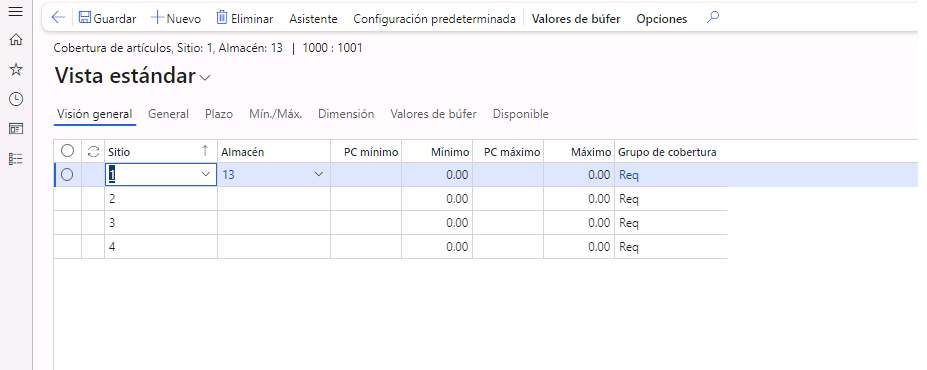
Si el producto ya está vinculado a un grupo de cobertura, puede reemplazar la configuración del grupo de cobertura mediante el campo Reemplazar. La configuración de cobertura de la página Cobertura de artículos tiene prioridad sobre la configuración de la página Grupo de cobertura.
Especificar la configuración de cobertura de un producto mediante un asistente
El asistente es una guía paso a paso que le ayuda a configurar los parámetros de cobertura del artículo principal. En la página Cobertura de artículos, seleccione Asistente para abrir el Asistente para la cobertura de artículos.
Use el asistente para crear nuevas configuraciones de cobertura de artículos o eliminar las que no sean válidas. Tras usar el asistente, puede ver las configuraciones de cobertura en la página Cobertura de artículos.
Especificar la configuración de cobertura de un grupo de dimensiones
Seleccione Gestión de información de productos > Común > Productos emitidos.
En la página Detalles de producto emitido, en la pestaña General, en el grupo Administración, seleccione el vínculo Grupo de dimensiones de almacenamiento.
En la página Grupo de dimensiones de almacenamiento, seleccione el campo Plan de cobertura por dimensión para crear la configuración de cobertura de una dimensión en el grupo de dimensiones de almacenamiento. En todas las dimensiones del producto, como la configuración, el color, el tamaño y el estilo debe estar seleccionado el campo Plan de cobertura por dimensión.
